תיקון לא ניתן להתקין GarageBand ב-iOS
Miscellanea / / August 02, 2022

GarageBand היא תחנת עבודה אודיו דיגיטלית שתוכננה ופותחה עבור מכשירי macOS, iPad ו-iOS. האפליקציה מספקת פודקאסטים וקבצי אודיו, ואפל פיתחה את האפליקציה, במיוחד עבור מכשירי iOS. משתמשים לרוב אינם מסוגלים להתקין את אפליקציית GarageBand במכשירים שלהם. בדרך כלל, משתמש לא יכול להתקין את אפליקציית GarageBand מסיבות כמו אחסון לא מספיק וגרסת iOS לא מספקת; כמה מהסיבות האפשריות האחרות מוזכרות במאמר זה. כמו כן, הראינו כיצד להתקין מחדש את אפליקציית Garageband.

תוכן
- כיצד לתקן לא ניתן להתקין GarageBand ב-iOS
- שיטה 1: אמת את גרסת iOS
- שיטה 2: נקה שטח אחסון במכשיר
- שיטה 3: התקן מחדש את אפליקציית GarageBand
- שיטה 4: הגדר זמן ותאריך נכונים
- שיטה 5: היכנס ל-App Store
- שיטה 6: בחר אזור נכון
- שיטה 7: הגדר אמצעי תשלום של Apple ID
- שיטה 8: הפעל מחדש את האייפון
כיצד לתקן לא ניתן להתקין GarageBand ב-iOS
יכולות להיות סיבות שונות לכך GarageBand לא להתקין במכשיר שלך; כמה מהם מוזכרים להלן.
- גרסת iOS מיושנת.
- אין מספיק שטח אחסון.
- הגדרות טלפון שגויות.
- אמצעי תשלום שגויים.
המדריך הבא יעזור לך לפתור את הבעיות בבעיות ההתקנה של GarageBand.
הערה: מכיוון שלסמארטפונים אין אותן אפשרויות הגדרות, והן משתנות מיצרן ליצרן, לכן ודא את ההגדרות הנכונות לפני שינוי כל אחת. השיטות הבאות הן מ
אייפון 12 סמארטפון.שיטה 1: אמת את גרסת iOS
אם אינך מצליח להתקין את אפליקציית GarageBand באייפון שלך, אחד הדברים הראשונים שאתה רוצה לבדוק הוא אם האייפון שלך תואם לאפליקציה. הגרסה האחרונה דורשת את גרסת iOS 13 כדי להתקין את GarageBand. אם לאייפון שלך אין iOS 13, אתה יכול לנסות לעדכן אותו.
1. הקש על הגדרות סמל באייפון שלך.

2. לאחר מכן, הקש על כללי הגדרות.

3. הקש על עדכון תוכנה אפשרות והורד והתקן את הגרסה העדכנית ביותר.
שיטה 2: נקה שטח אחסון במכשיר
סיבה אפשרית לאי התקנת אפליקציית GarageBand באייפון שלך היא אחסון לא מספיק. במקרה של אחסון לא מספיק, תצטרך לפנות מקום לאפליקציה כדי להתקין את אפליקציית GarageBand כראוי. כדי לבדוק את האחסון באייפון שלך, אתה יכול לבצע את השלבים הפשוטים האלה ולפנות את שטח האחסון כדי לתקן את אי התקנת בעיית GarageBand.
1. לִפְתוֹחַ הגדרות באייפון שלך.

2. עבור אל כללי הגדרות.

3. הקש אחסון לאייפון.
הערה: ייתכן שתרצה למחוק כמה אפליקציות מותקנות כדי לפנות מקום לאפליקציית GarageBand.
קרא גם: כיצד לכבות משלוח בשקט ב-iMessage
שיטה 3: התקן מחדש את אפליקציית GarageBand
אם שתי השיטות הראשונות לא עובדות כדי לתקן את בעיית ההתקנה של GarageBand, אתה יכול לנסות להתקין מחדש את האפליקציה מ-App Store. כדי לדעת כיצד להתקין מחדש את GarageBand במכשיר ה-iOS שלך, תוכל לבצע את השלבים הפשוטים הבאים.
1. הקש על GarageBand סמל במכשיר שלך.

2. הסר את ההתקנה את GarageBand מהמכשיר שלך.
3. לך ל חנות אפליקציות.

4. לחפש אחר GarageBand.
5. סוף כל סוף, להתקין מחדש את האפליקציה.
לפיכך, כך ניתן להתקין מחדש את Garageband.
שיטה 4: הגדר זמן ותאריך נכונים
אם הגדרות השעה והתאריך אינן מוגדרות כהלכה באייפון שלך, ייתכן שתתקל בקשיים בניסיון להתקין אפליקציות עבור ה-App Store. כדי לבדוק ולהגדיר את הגדרות השעה והתאריך באייפון שלך, תוכל לבצע את ההוראות הבאות.
1. לִפְתוֹחַ הגדרות באייפון שלך.
2. עבור אל כללי הגדרות.

3. הקש תאריך ושעה הגדרות.
4. הפעל את הגדר באופן אוטומטי לְמַתֵג.

קרא גם: תקן תמונות iCloud שלא מסתנכרנות למחשב
שיטה 5: היכנס ל-App Store
לפעמים עקב שגיאות שונות כגון הפעלות התחברות לא מאומתות, ייתכן שלא תוכל להתקין אפליקציות מ-App Store. אתה יכול לפתור את הבעיה של חוסר יכולת להתקין GarageBand על ידי יציאה ולאחר מכן כניסה ל-App Store. כדי להשתמש בשיטה זו, אתה יכול להשתמש בהוראות הבאות.
1. פתח את ה הגדרות באייפון שלך.
2. הקש על שם זיהוי של אפל הגדרות.

3. הקש מנויים.

4. הקש התנתק.

5. התחבר מחדש עם שם זיהוי של אפל ו סיסמה.
שיטה זו אמורה לפתור את הבעיה אם הפעלות הכניסה ל-App Store גרמו לבעיה. אם אתה ממשיך לקבל את השגיאה, המשך לשיטה הבאה.
שיטה 6: בחר אזור נכון
אפליקציות שונות ב-App Store אינן זמינות בכל מקום בעולם. האזור שבחרת באייפון שלך עשוי להשפיע על התקנת אפליקציות מסוימות באייפון שלך. כדי לבצע את השינויים הנדרשים בהגדרות שלך, אתה יכול לבצע את הצעדים הפשוטים האלה ולתקן את הבעיה שלא ניתן להתקין GarageBand.
1. הפעל את האייפון הגדרות.

2. נווט אל שם זיהוי של אפל הגדרות.
3. לאחר מכן, הקש על מנויים אוֹפְּצִיָה.
4. הקש הצג חשבון.
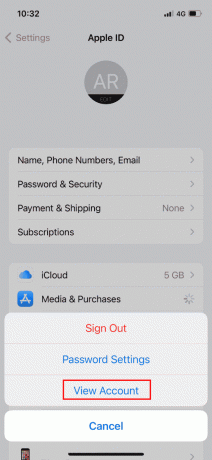
5. הכנס את שם זיהוי של אפל ו סיסמה כדי להיכנס.
6. הקש מדינה/אזור.

7. סוף כל סוף, בחר את האזור הנוכחי אתה נמצא ב.
אם הגדרות האזור השגויות גרמו לשגיאה, השיטה לעיל אמורה לפתור אותה, ואתה אמור להיות מסוגל להתקין את GarageBand באייפון שלך.
קרא גם: כיצד להוסיף ולהסיר אנשים בטקסט קבוצתי באייפון
שיטה 7: הגדר אמצעי תשלום של Apple ID
משתמשי אייפון חייבים לבחור אמצעי תשלום כדי להתקין ולעדכן את האפליקציות ב-App Store. כדי לבדוק את אמצעי התשלום של Apple ID שלך, תוכל לבצע את השלבים הבאים.
1. עבור אל הגדרות באייפון שלך.
2. לך ל שם זיהוי של אפל הגדרה.
3. הקש תשלום ומשלוח.

4. הקש הוסף אמצעי תשלום אפשרות להוסיף ולנהל אותם.
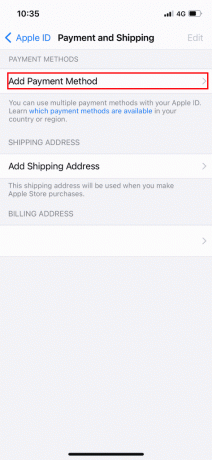
קרא גם:כיצד לשנות את שיטת התשלום של אפל
שיטה 8: הפעל מחדש את האייפון
אם אף אחד מאלה שהוזכר לעיל לא עובד בשבילך, אתה יכול לנסות להפעיל מחדש את האייפון שלך כדי למנוע כל בעיה במערכת הגורמת לאי-יכולת להתקין את שגיאת GarageBand. כדי להפעיל מחדש את האייפון שלך, תוכל לבצע את השלבים הפשוטים הבאים.
1. הקש על כפתור הפעלה באייפון שלך.
2. כפה הפעלה מחדש האייפון שלך.
הערה: לאחר הפעלה מחדש של הטלפון, בדוק אם הבעיה נפתרה; אם הבעיה נמשכת, עברו לשיטה הבאה.

שאלות נפוצות (שאלות נפוצות)
שאלה 1. למה אני לא יכול להוריד את GarageBand באייפון שלי?
תשובות יכולות להיות מספר סיבות לכך GarageBand אפליקציה לא להתקין באייפון שלך, והסיבות יכולות להשתנות מאחסון לא מספיק ועד לגרסת iOS ישנה של האייפון שלך.
שאלה 2. למה אני לא יכול להתקין אפליקציות באייפון שלי?
תשובות אם אינך יכול להתקין אפליקציות באייפון שלך, תוכל לנקוט באמצעים שונים כדי לפתור את הבעיה, כגון בדיקת אמצעי התשלום והגדרות האזור שלך.
שאלה 3. מהי אפליקציית GarageBand?
תשובות אפליקציית GarageBand פותחה עבור iOS; האפליקציה מאפשרת למשתמש לנגן בכלים ובכלי התוכנה שלו.
מוּמלָץ:
- תקן את קריסת Forza Horizon 5 ב-Windows 10
- מהו קוד שגיאה 36 ב-Mac?
- כיצד לראות הודעות חסומות באייפון
- לאן עוברות ההורדות באייפון?
אנו מקווים שהמדריך הזה היה מועיל ושהצלחת לתקן לא מצליח להתקין את GarageBand אפליקציה במכשיר ה-iOS שלך. הגיבו למטה וספרו לנו איזו שיטה עבדה עבורכם. כמו כן, אם יש לך שאלות, שאילתות או הצעות, אל תהסס לשתף אותנו.



